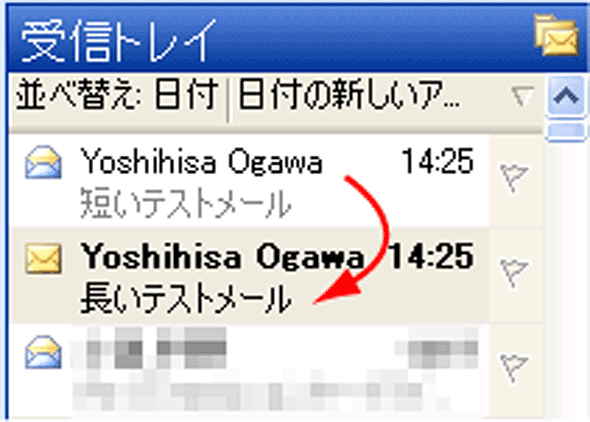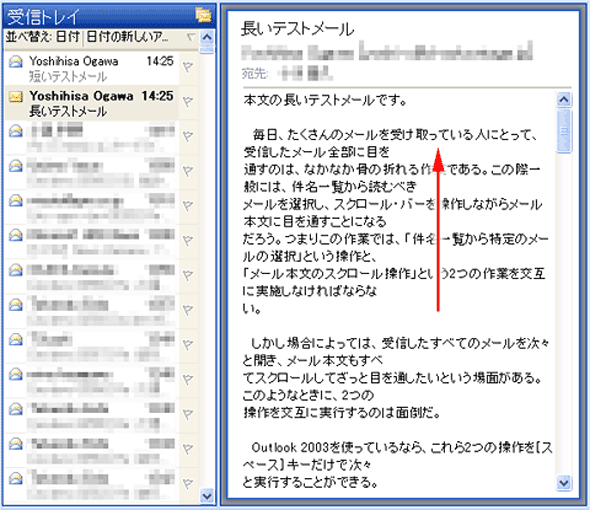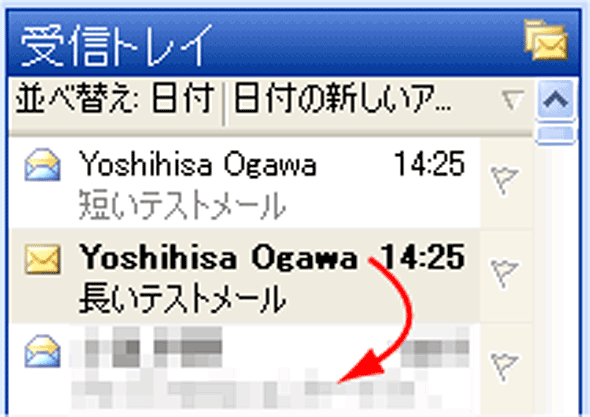Outlookで大量のメールに素早く目を通す方法([スペース]キーで次々とメール内容を表示させる):Tech TIPS
大量のメールにざっと目を通したい場合がある。通常はメールを選び、スクロールバーでメール本文をスクロール表示させるが、Outlookでは、[スペース]キーだけを使って、このメール選択とスクロール表示を次々と行うことができる。
対象OS:Outlook 2003
Outlookの受信メールを次々と開いて、ざっと目を通したい
毎日、たくさんのメールを受け取っている人にとって、受信したメール全部に目を通すのは、なかなか骨の折れる作業である。一般的には、件名一覧から読むべきメールを選択し、スクロールバーを操作しながらメール本文に目を通すことになるだろう。つまりこの作業では、「件名一覧から特定のメールを選択」という操作と、「メール本文のスクロール操作」という2つの操作を交互に実施しなければならない。
しかし場合によっては、受信した全てのメールを次々と開き、メール本文も全てスクロールしてざっと目を通したいことがある。このようなときに、2つの操作を交互に実行するのは面倒だ。
Outlook 2003を使っているなら、これら2つの操作を[スペース]キーだけで次々と実行できる。
[スペース]キーだけでOutlookのメール選択と本文スクロールをするための設定
[スペース]キーだけで表示メールの選択と、メール本文のスクロールを次々と行うには、Outlook 2003の閲覧ウィンドウを使う。このウィンドウは、デフォルトではOutlookウィンドウの一番右側のペインに置かれ、選択されたメールの本文が表示されている。
[スペース]キーだけでメールが読めるように設定するには、Outlookの[ツール]−[オプション]から表示される[オプション]ダイアログの[その他]タブをクリックし、[閲覧ウィンドウ]ボタンをクリックする。
次に表示される[閲覧ウィンドウ]ダイアログの[Spaceキーで閲覧ウィンドウをスクロールする]チェックボックスがオンであることを確認する。この設定は、デフォルトでオンになっているはずだ。
操作は次のようになる。
手順その1――メールの件名一覧で最初のメールをクリックする
Outlookのメールの件名一覧(デフォルトでは中央のペイン)から、読みたい一連のメールのうち、最もリストの上側にあるものをクリックする。すると、選択したメールの本文が閲覧ウィンドウに表示される。次に表示されたメールの本文をクリックしマウスのポインタを点滅させる。
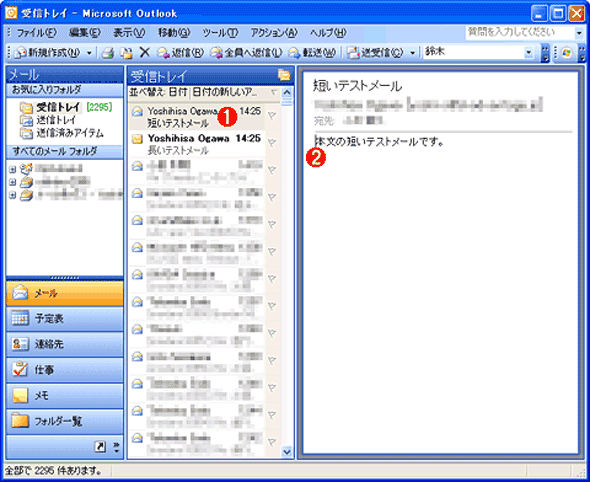 メール一覧から、読みたいメールうち、1番上のものをクリックする
メール一覧から、読みたいメールうち、1番上のものをクリックするまずは件名一覧から、読みたいメールの1番上にあるメールをクリックする。続いて、表示された閲覧ウィンドウの本文をクリックしマウスポインタを点滅表示に切り替える。
(1)件名部分をクリックする。
(2)閲覧ウィンドウに表示されたメールの本文をクリックし、マウスポインタを点滅表示させる。
手順その2――[スペース]キーを押す
このときの挙動は閲覧ウィンドウの状態によって次の2つに分かれる。
●閲覧ウィンドウにスクロールバーが表示されていない場合(メール本文が閲覧ウィンドウ内部に全て表示されている場合)
この場合に[スペース]キーを押すと、メール一覧の次のメール(リスト上の1つ下のメール)が選択され、そのメールの本文が閲覧ウィンドウに表示される。
●閲覧ウィンドウにスクロールバーが表示されている場合(閲覧ウィンドウ内部にメール本文全体を表示できていない場合)
この場合に[スペース]キーを押すと、閲覧ウィンドウがスクロールアップし、メール本文の続きが読める。
繰り返し[スペース]キーを押せば、閲覧ウィンドウ内部を次々とスクロールアップしてメール本文の最後まで読める。そしてメール本文の最後が表示された状態で、さらに[スペース]キーを押すと、次のメールが選択され、閲覧ウィンドウにそのメールの内容が表示される。
つまり、[スペース]キーだけを次々と押していけば、閲覧ウィンドウをスクロールし、スクロールが最後まできたら次のメールを表示し…、という操作が可能になるわけだ。
なお、ここではリストの上から下への移動、スクロールアップだけを説明したが、[Shift]キーを押しながら[スペース]キーを押すと、逆順(下から上)に移動できる。
■この記事と関連性の高い別の記事
- ドラッグ&ドロップで自動的に新規メールを作成する(TIPS)
- Outlook Expressでメール・メッセージのソース情報(ヘッダ情報)を表示する(TIPS)
- 大きなサイズのファイルを分割して送受信する(TIPS)
- 間違いメールの発信を予防する方法(TIPS)
- Outlook 2002の「迷惑メール」機能に注意(TIPS)
Copyright© Digital Advantage Corp. All Rights Reserved.

![Outlookで大量のメールに素早く目を通す方法([スペース]キーで次々とメール内容を表示させる)](https://image.itmedia.co.jp/ait/articles/0612/23/wi-828intro01.png)
![Outlook 2003の[オプション]ダイアログ、[その他]タブ](https://image.itmedia.co.jp/ait/articles/0612/23/wi-828scr02.png)
![[閲覧ウィンドウ]ダイアログ](https://image.itmedia.co.jp/ait/articles/0612/23/wi-828scr01.png)